SimCapture On-Premise Enterprise : Comment créer une évaluation au niveau du scénario
Apprenez à créer une évaluation personnalisée du scénario de formation basé sur la simulation de votre entreprise.
- Notes de version de SimCapture Cloud
- Aide à l'administrateur et au corps professoral SimCapture Cloud
- Aide SimCapture Cloud Learner
- Aide SimCapture sur site
- Aide SimCapture pour les compétences
- Aide de l'application SimCapture Mobile Camera
- Aide des applications compagnons SimCapture
- Cas d'utilisation SimCapture Cloud
- Aide aux intégrations
- Aide aux informations techniques sur le matériel et le réseau
- Glossaire
- Samaritan Help
Créer une évaluation au niveau du scénario
Pour créer une évaluation au niveau du scénario : cliquez sur le titre de votre scénario. Une évaluation au niveau du scénario doit être configurée pour le moment où vous souhaitez qu'elle soit disponible.
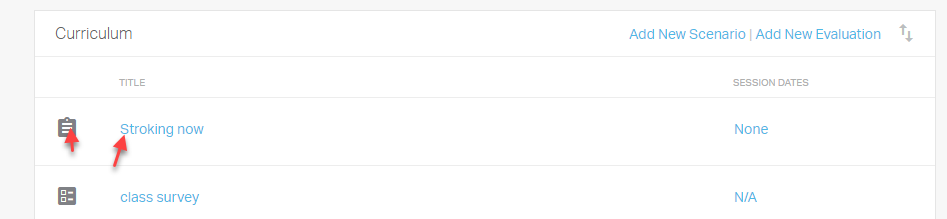
Configure

Sélectionnez l’une des trois options en cochant la case.
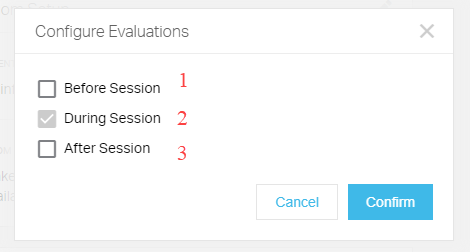
- Avant la session : Attribué manuellement et rempli dans Mes cours sur la page d'accueil du destinataire.
- Pendant la session : Attribué manuellement et rempli lors d'une session en direct.
- Après la séance : Le système attribue automatiquement cette évaluation après une séance enregistrée.
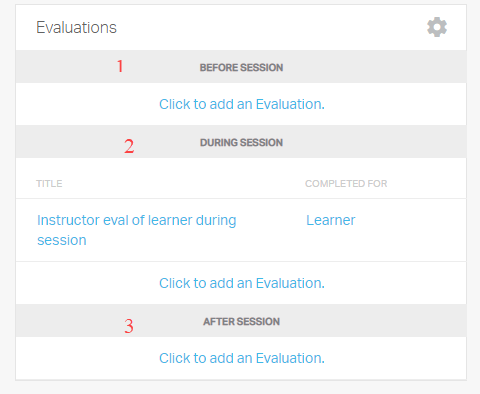
Une fois l’évaluation configurée, cliquez sur le lien bleu pour créer/copier l’évaluation.

Vous obtiendrez une option contextuelle pour créer un nouveau ou copier .
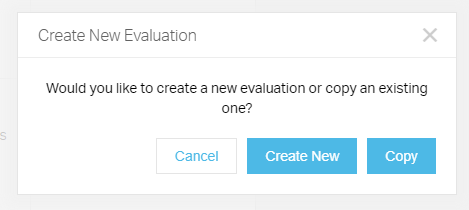
Remplissez la page Nouvelle évaluation , puis cliquez sur Enregistrer. ( La copie est couverte dans les évaluations de niveau de cours).
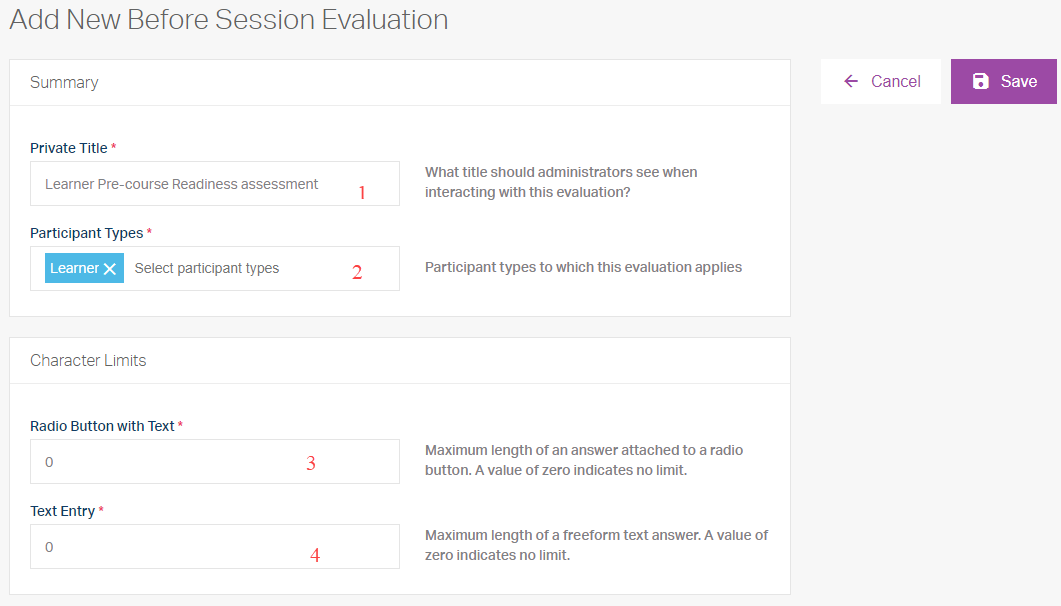
- Les administrateurs du titre devraient voir.
- Types de participants auxquels cela s'applique.
- Longueur maximale du texte pour une question à bouton radio.
- Longueur maximale du texte pour une réponse libre.
Ouvert au module d'évaluation
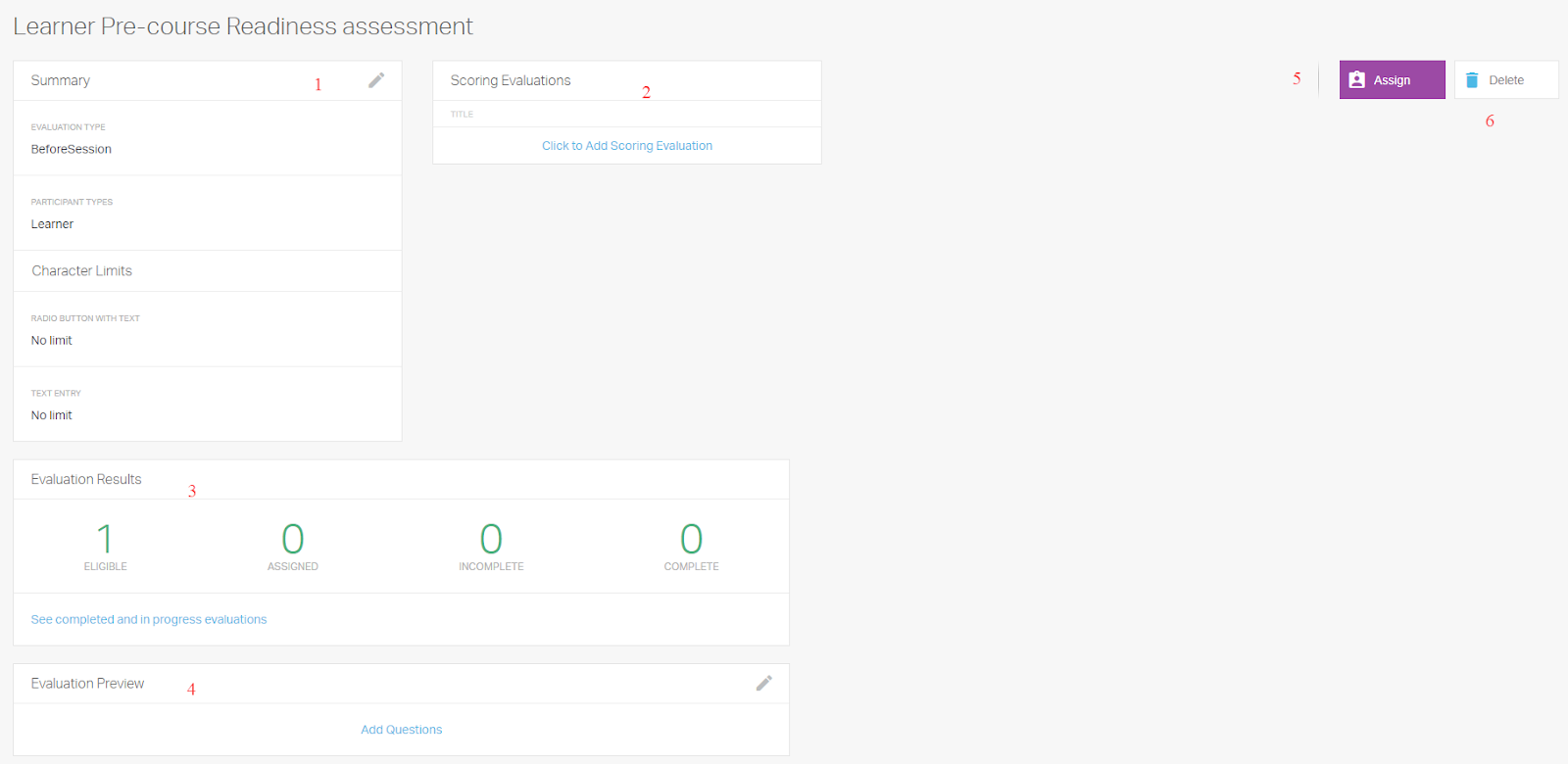
- Résumé : Ceci est un résumé de tout ce qui est saisi sur la page de détails. Cliquez sur le crayon pour modifier.
- Évaluations de notation : créez une évaluation de notation pour noter les réponses textuelles à cette évaluation.
- Résultats de l'évaluation : Statut de cette évaluation, Éligible, Attribué incomplet, Terminé.
- Aperçu de l'évaluation : c'est ici que vous devez cliquer pour ajouter/créer vos questions.
- Attribuer : c'est ici que vous attribuerez manuellement avant une session et pendant les évaluations de session.

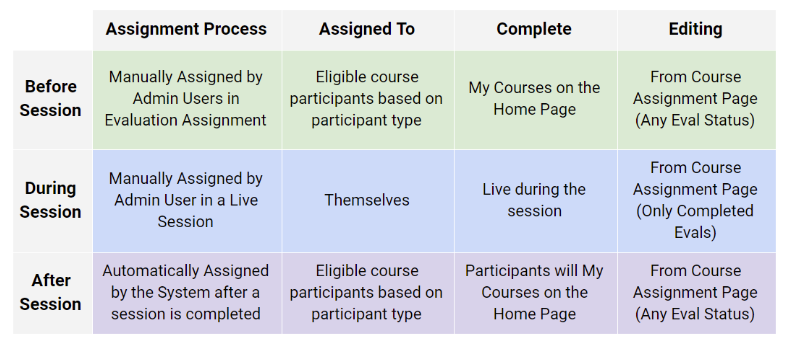
- Supprimer : Supprimez l'évaluation si elle n'a pas été utilisée.
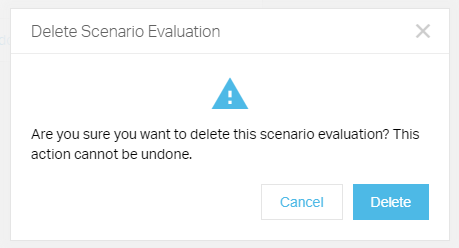
Construisez vos questions et réponses
Cliquez sur le crayon ou sur le lien bleu pour ajouter des questions afin de créer vos questions d'évaluation.

Le générateur de questions s'ouvrira.

- A. Build : cela montre le contenu que vous avez créé.
- B. Aperçu : ceci montre à quoi ressemblera la version enregistrée.
Types de questions
- Choix multiples
- Question USMLE
- Information
- Texte libre
Choix multiples
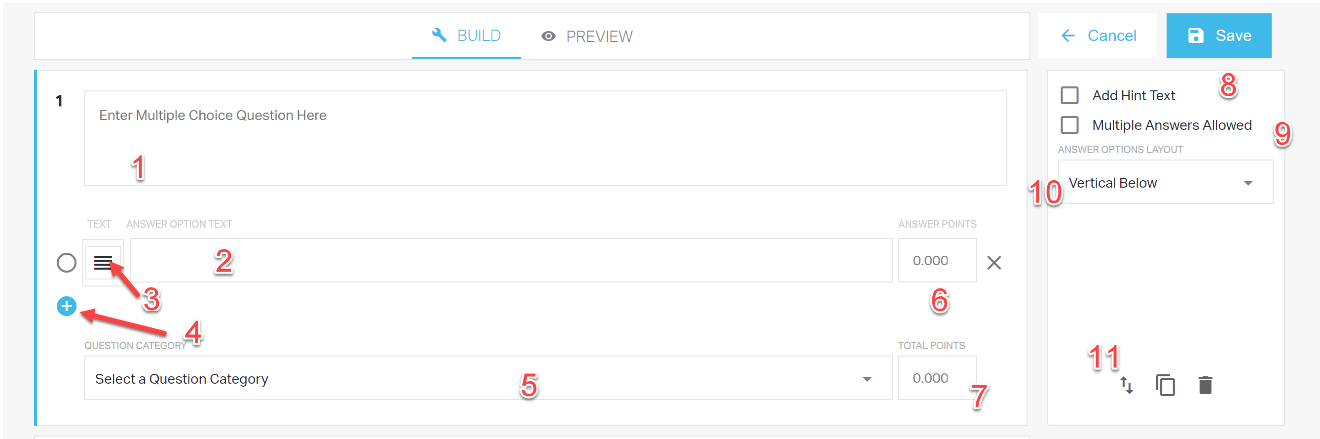
- Tapez la question souhaitée.
- Tapez une réponse.
- Cliquez sur la case de ligne si vous souhaitez autoriser une zone de texte avec la réponse.
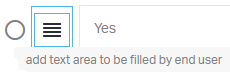
- Cliquez pour ajouter des choix de réponses supplémentaires.
- Les rapports permettent d'identifier les questions de vos évaluations relatives à un type d'information ou de connaissance spécifique. Vous pouvez générer des rapports sur les différentes catégories. Les clients peuvent créer leurs catégories de questions dans l'interface classique de la configuration système.
- Capacité à donner une valeur en points à une réponse.
- Possibilité d'attribuer un score total à la question. Ce score sera utilisé conjointement avec celui de la réponse pour attribuer un score à la question. Par exemple, si la réponse choisie vaut 3 points et que le score total est de 5 points, l'étudiant obtiendra 3/5 pour cette question.
- Cochez la case pour ajouter un texte d'aide afin de fournir plus de contexte ou d'informations à une question. Remarque : les indices seront masqués après la publication de l'évaluation.
- Cliquez sur la case à cocher pour autoriser plusieurs réponses à une question en cochant les cases des boutons radio.
- Modifier la disposition des options de réponse :
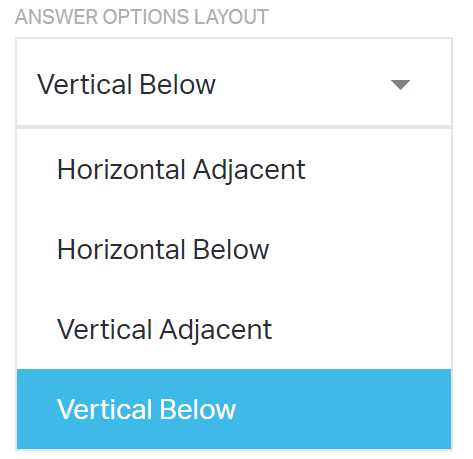
- Déplacez la question vers le haut ou vers le bas.
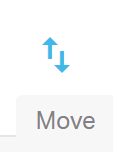
12. Copiez la question.
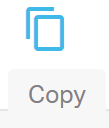
13. Déplacez la question.
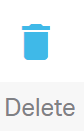
Enregistrer : Il est très important d'enregistrer au fur et à mesure de la création. Si vous avez cliqué sur « Enregistrer », le message « Terminé » s'affichera.
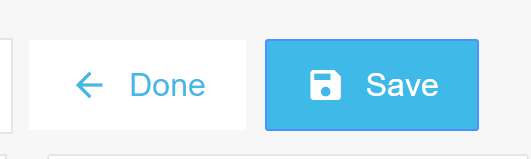
Si vous n’avez pas cliqué sur « Enregistrer » après avoir créé du contenu, vous verrez « Annuler ».
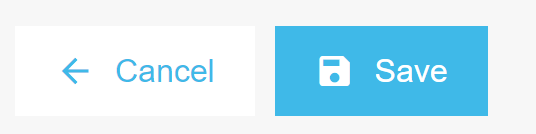
Information
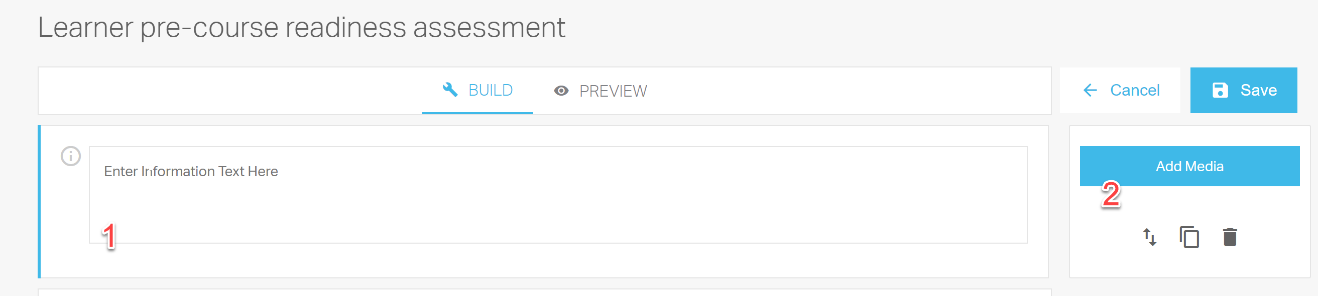
- Tapez votre texte informatif ici.
- Ajoutez un fichier multimédia, comme une vidéo sur l’hygiène des mains.
Texte libre
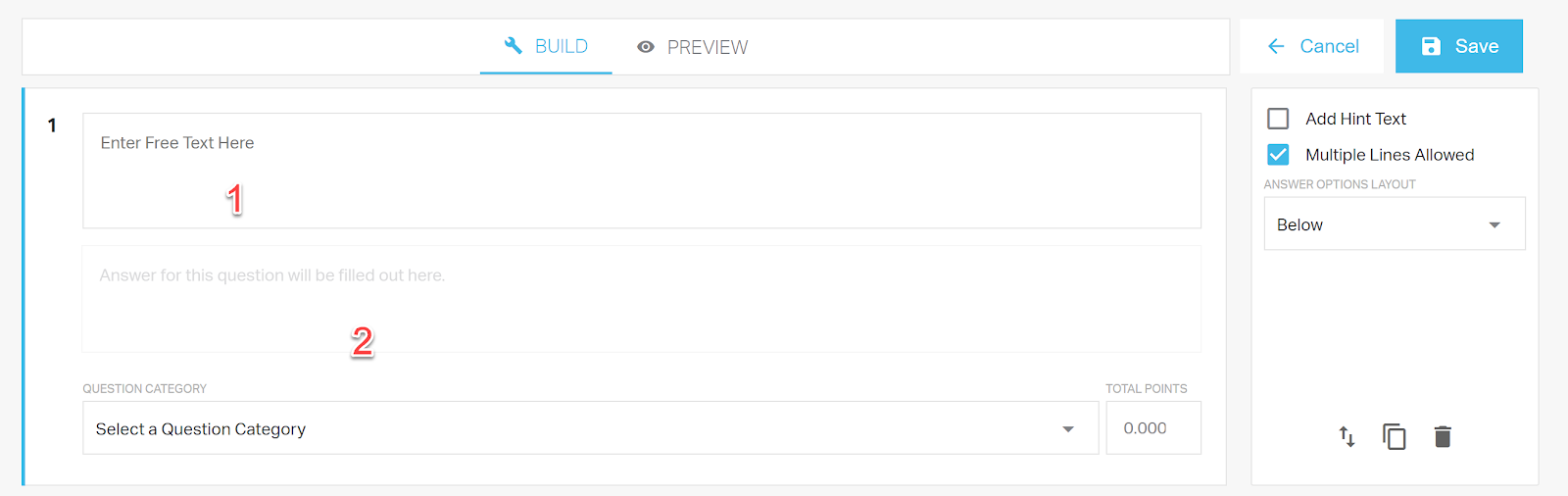
- Le texte libre sera tapé ici.
- La réponse sera complétée ici.